ఫోల్డర్ను తొలగించడానికి ప్రయత్నిస్తున్నప్పుడు చాలా మంది విండోస్ వినియోగదారులు విండోస్ లోపం “0x80070091 - డైరెక్టరీ ఖాళీగా లేదు” అని గుర్తించారు. బాహ్య డ్రైవ్ నుండి ఫైళ్ళను బదిలీ చేసేటప్పుడు లేదా బ్యాకప్ చేసేటప్పుడు లేదా .హించేటప్పుడు ఇదే లోపం ఉన్న ఇతర వినియోగదారులు దీనిని ఎదుర్కొన్నారు. విండోస్ 10 ద్వారా విండోస్ 7 పిసిలలో ఈ లోపం ఉంది.
సమస్య ఖచ్చితంగా ఏమిటో స్పష్టంగా ఉంది, కానీ ఇది ఎక్కువగా బాహ్య డ్రైవ్లోని పాడైన రంగాలు లేదా తొలగించలేని ఫైల్ల వల్ల కావచ్చు. ఈ వ్యాసంలో, chkdsk యుటిలిటీని ఉపయోగించి డిస్క్లో లోపాలను పరిష్కరించడం ద్వారా మేము ఈ లోపానికి తెలిసిన పరిష్కారాలను అందిస్తాము, ఆపై తొలగించని ఫోల్డర్లను తొలగించడానికి ఒక పరిష్కారాన్ని అందిస్తాము.

విధానం 1: chkdsk యుటిలిటీని నడుపుతోంది
- ప్రారంభ బటన్ను క్లిక్ చేసి, cmd అని టైప్ చేయండి, cmd యుటిలిటీపై కుడి క్లిక్ చేసి, రన్గా అడ్మినిస్ట్రేటర్గా ఎంచుకోండి. ఇది విండోస్ కమాండ్ లైన్ సాధనాన్ని తెరుస్తుంది. మీరు చేయమని ప్రాంప్ట్ చేయబడితే UAC ప్రాప్యతను మంజూరు చేయండి.

- మీరు చేసే ముందు, మీరు సమస్యలను ఎదుర్కొంటున్న బాహ్య డ్రైవ్ను కనుగొని, అది డ్రైవ్ లెటర్గా గుర్తించండి. నా కంప్యూటర్ / ఈ పిసిని తెరవడానికి విండోస్ + ఇ కీలను నొక్కడం ద్వారా మీరు దీన్ని చేయవచ్చు.
- కమాండ్ ప్రాంప్ట్లో, కింది ఆదేశాన్ని టైప్ చేసి ఎంటర్ నొక్కండి.
chkdsk / f / r Z:
ఎక్కడ తో: మీ బాహ్య డ్రైవ్ అక్షరం పేరు.
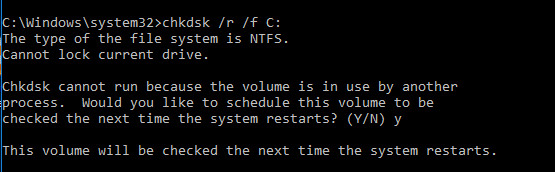
- నొక్కండి మరియు ఆపై నమోదు చేయండి తదుపరి రీబూట్లో డిస్క్ను తనిఖీ చేయమని మీరు ప్రాంప్ట్లో ప్రాంప్ట్ చేయబడినప్పుడు.
- మీ అన్ని అనువర్తనాలను మూసివేసి, ఆపై మీ కంప్యూటర్ను పున art ప్రారంభించండి. మీ డిస్క్ తనిఖీ చేయబడి మరమ్మతు చేయబడే వరకు వేచి ఉండండి. మీ PC తిరిగి ఆన్లైన్లో ఉన్నప్పుడు మీ సమస్య పరిష్కరించబడాలి. సమస్య పరిష్కరించబడిందో లేదో చూడటానికి మళ్ళీ కాపీ చేయడానికి ప్రయత్నించండి.
విధానం 2: వర్కరౌండ్లు
మేము సమస్య పరిష్కార ఫోల్డర్లో ఎక్సెల్ ఫైల్ను జోడించి, ఆ ఫోల్డర్ను తొలగిస్తున్న రెండు పరిష్కారాలను పరిశీలిస్తాము మరియు సమస్య ఫోల్డర్ పేరును a తో ప్రిఫిక్స్ చేస్తాము! సైన్ చేసి, ఆపై ఫోల్డర్ను తొలగిస్తుంది.
వర్కరౌండ్ 1
- తొలగించడంలో విఫలమైన ఫోల్డర్లో క్రొత్త ఎక్సెల్ ఫైల్ను సృష్టించండి.
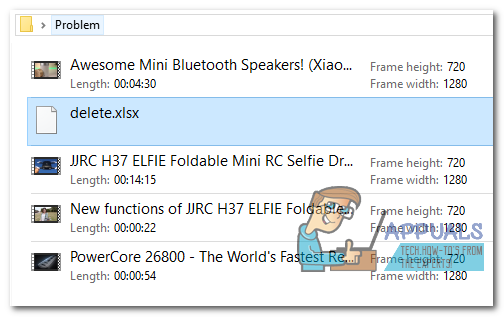
- సమస్యాత్మక ఫోల్డర్ను ఎంచుకుని, డెల్ లేదా షిఫ్ట్ + డెల్ కీలను నొక్కండి.
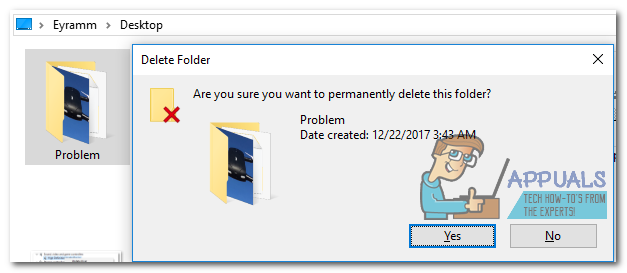
వర్కరౌండ్ 2
- సమస్యాత్మక ఫోల్డర్పై కుడి క్లిక్ చేసి పేరు మార్చండి క్లిక్ చేయండి. జోడించు! ఫోల్డర్ పేరు ప్రారంభంలో.
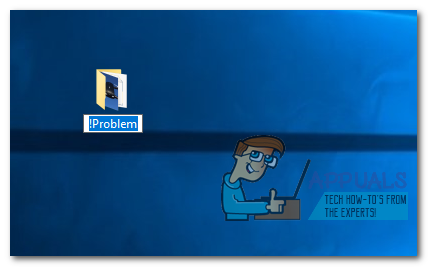
- ఆ ఫోల్డర్ను ఎంచుకుని, డెల్ లేదా షిఫ్ట్ + డెల్ కీలను నొక్కండి.
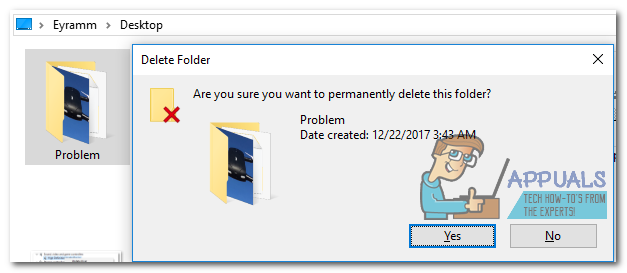

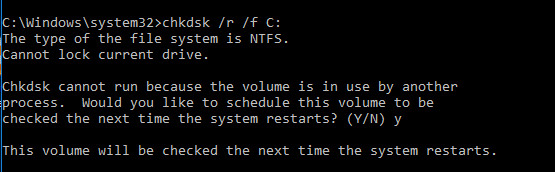
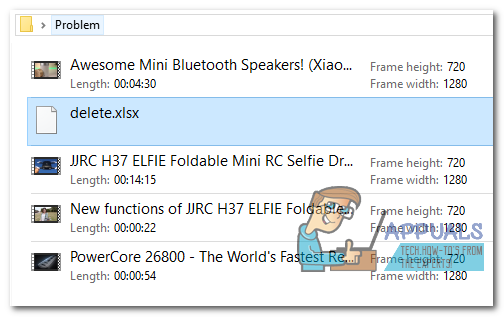
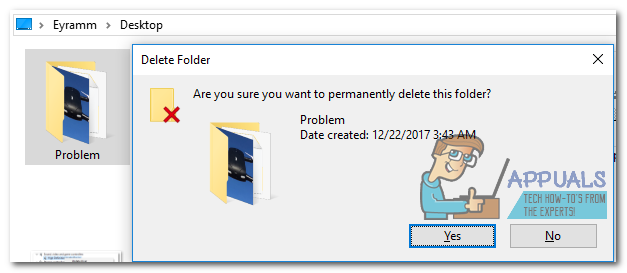
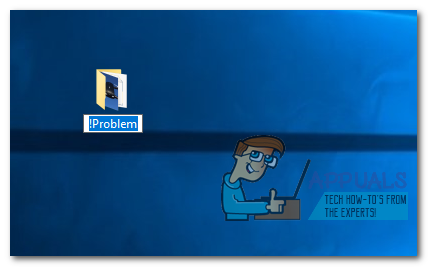


















![[పరిష్కరించండి] థండర్బర్డ్ ‘కనెక్షన్ రీసెట్ చేయబడింది’ లోపం](https://jf-balio.pt/img/how-tos/37/thunderbird-connection-was-reset-error.png)




